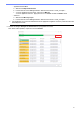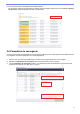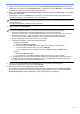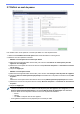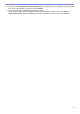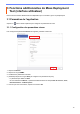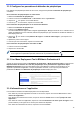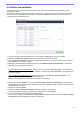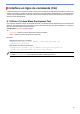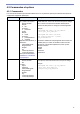Mass Deployment Tool User's Guide
Table Of Contents
- Mass Deployment Tool Guide de l’utilisateur
- Copyright
- Marques commerciales
- Remarques importantes
- Table des matières
- 1 Introduction
- 2 Fonctions principales de Mass Deployment Tool (interface utilisateur)
- 3 Fonctions additionnelles de Mass Deployment Tool (interface utilisateur)
- 4 Interface en ligne de commande (CLI)
- 5 Créer des fichiers de paramètres
- 6 Setting File Editor
- 7 Dépistage des pannes
- Annexe
14
3.1.2 Configurer les paramètres de détection du périphérique
Pour détecter les périphériques cibles de votre choix, configurez les paramètres Détection du périphérique
ci-dessous
:
Pour rechercher des périphériques sur votre réseau
1. Sélectionnez Détection du périphérique.
2. Cochez la case à cocher Diffusion IP : ou IP unicast : dans l’onglet Réseau :.
3. Cliquez sur pour ajouter une nouvelle adresse.
4. Une fois que vous avez terminé, cliquez sur le bouton OK.
Pour rechercher des périphériques sur un réseau local différent
1. Sélectionnez Détection du périphérique.
2. Cochez la case Diffusion agent :.
La fonctionnalité Diffusion agent utilise le logiciel appelé BRAgent. BRAgent s’exécute sur un ordinateur sur un
réseau local différent de votre ordinateur, détecte les périphériques, puis transmet les résultats de détection à
Mass Deployment Tool.
3. Cliquez sur pour saisir le champ Adresse IP d’agent : ou Nom de nœud d’agent :, puis cliquez sur le
bouton OK.
4. Spécifiez le port du serveur agent.
5. Une fois que vous avez terminé, cliquez sur le bouton OK.
Pour rechercher des périphériques connectés en USB
1. Cochez la case à cocher USB :.
2. Cliquez sur le bouton OK.
- Pour modifier les paramètres spécifiés, sélectionnez un paramètre et cliquez sur .
- Pour supprimer les paramètres spécifiés, sélectionnez un paramètre et cliquez sur .
3.1.3 Lier Mass Deployment Tool à BRAdmin Professional 4
À partir de l’écran principal, allez sur Paramètres de l’application > Mode de fonctionnement, et sélectionnez
Importez la base de données de la liste des périphériques et les paramètres de l’application depuis
BRAdmin Professional
4. pour lier Mass Deployment Tool à BRAdmin et utiliser ses informations sur les
appareils et paramètres d’application. Lorsque ce paramètre est activé, vous ne pouvez pas modifier les
paramètres de Réseau et de Détection du périphérique de Mass Deployment Tool.
3.1.4 Informations sur l’application
Les informations suivantes sur Mass Deployment Tool sont disponibles.
- Pour vérifier le journal de l’application de l’outil en cas d’erreur, cliquez sur le bouton Ouvrir dans le menu
Journal de l’application :.
- Pour afficher les informations de version, cliquez sur le bouton Version dans le menu À propos de cette
application :.
- Pour vérifier la version de l’application, cliquez sur le bouton Rechercher les mises à jour du logiciel. Vous
pouvez mettre à jour le logiciel si une version plus récente est disponible.
- Pour vérifier les informations de licence, cliquez sur le bouton Licence.